怎么在谷歌浏览器中访问被屏蔽的网站?在使用谷歌浏览器上网访问网页的时候,如果你发现正在访问的网页被屏蔽了出现无法顺利访问的情况,很有可能是因为谷歌浏览器判定这个网页存在安全威胁或者这个网页已经被禁止访问了,这个时候需要用户谨慎进行处理。如果你一定要访问这个被谷歌浏览器屏蔽的网站,那么可以通过下面小编整理的谷歌浏览器访问被屏蔽网站的操作方法来解决。

1、打开Chrome并前往被阻止的网站。
通过这种方法,你只能访问没有被自己网络阻止的网站;你要访问的网站只是被Chrome标记成了不安全。
在尝试用Chrome访问被阻止的网站时,你会看到一个页面,警告你尝试访问的网站不安全。
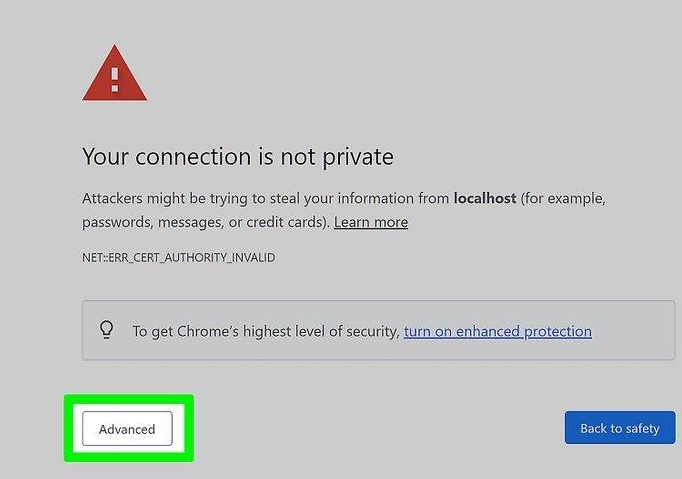
2、点击高级,它在警告文字的下方。
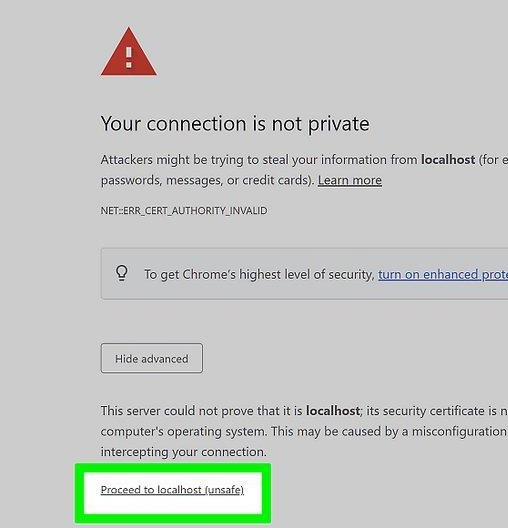
3、点击继续访问。
你要访问的网站的完整地址将列在这里。
如果你想关闭这些“不安全”警告,请前往chrome://flags ,然后在浏览器顶部的搜索栏中搜索“Secure”。如果“Insecure origins treated as secure”已经被禁用,那就启用它。然后重新启动浏览器,这样就算网站被认为不安全,它也不会再显示警告。
通过上面浏览器部落分享的【怎么在谷歌浏览器中访问被屏蔽的网站-谷歌浏览器访问被屏蔽网站的操作方法】,相信大家已经知道该如何处理这个问题了吧?希望能够帮助到需要的用户!
